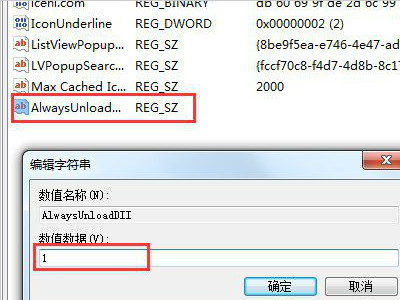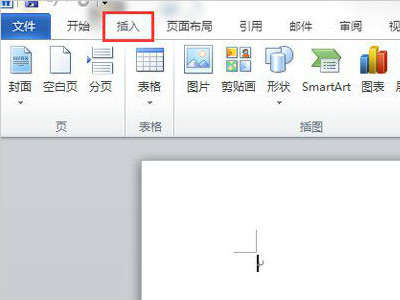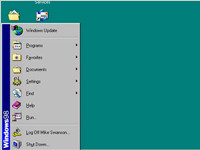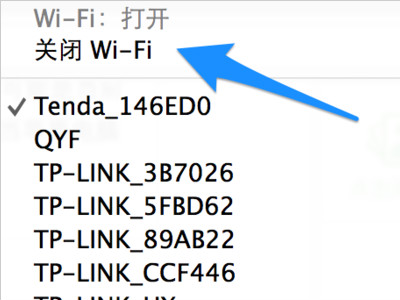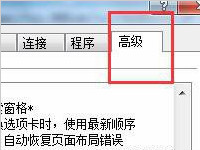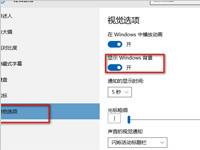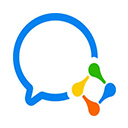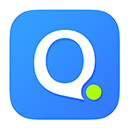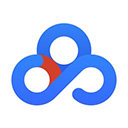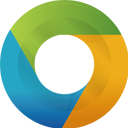win7电脑给需要保密的文件夹加密码怎么操作
在我们工作中,为例保证自己的文件不被泄露,我们会新建一个文件夹然后进行加密,这个步骤其实很简单的,但是对于一些初学者确实有点困难,下面小编就为大家带来一篇Win7系统怎么给文件夹加密码的教程,需要的朋友们快来看看吧。
一、隐藏文件夹法
1、选中自己要加密的文件夹,右键选择属性,然后在常规窗口的属性里面选择隐藏。
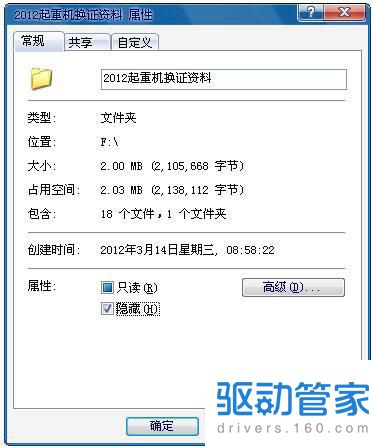
2、点击应用和确定后,在文件夹窗口的工具——文件夹选项——查看里面选择不显示隐藏的文件和文件夹。
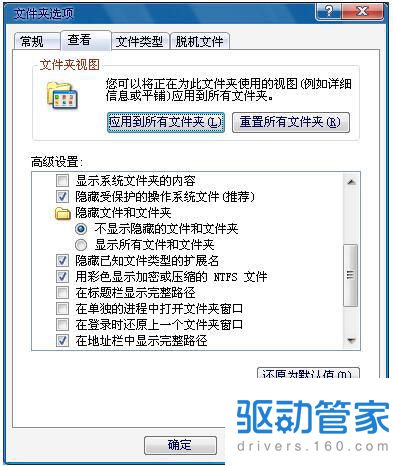
3、自己想要看到这个文件的时候需要选择显示所有文件和文件夹才能看到。
二、压缩文件夹加密法
1、选择自己要加密的文件夹,点击右键,选择添加到压缩文件,会弹出一个压缩文件名和参数的窗口。
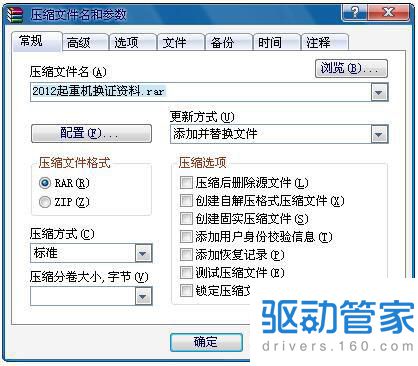
2、点击高级选项,然后选择保存文件安全数据,然后点击设置密码。
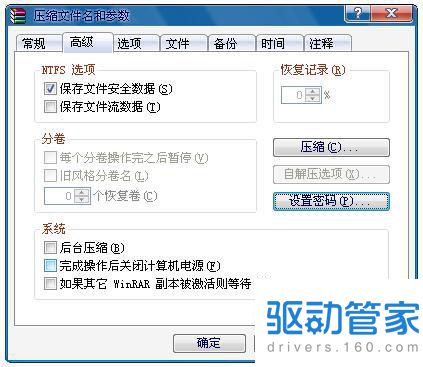
3、输入密码后选择确定,注意密码不要太长,以免自己忘记密码。
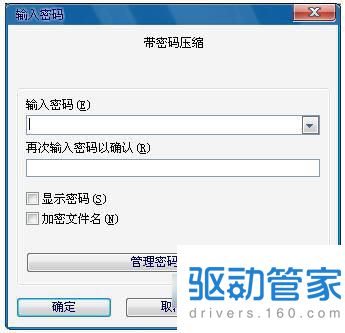
4、压缩完文件夹要把原文件夹删除,别人就只能看到这个压缩文件夹了,除非他知道密码,否则别人是看不到你的文件内容的。自己要想看文件的话需要输入密码解压后才能看到。
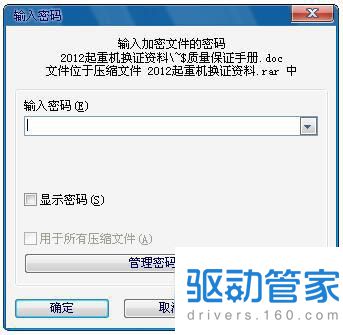
三、使用加密软件加密文件夹法
1、加密软件有很多,下面我以自己使用的文件夹加密高级版软件给大家介绍一下。首先下载文件夹加密高级版软件,然后在电脑上安装。
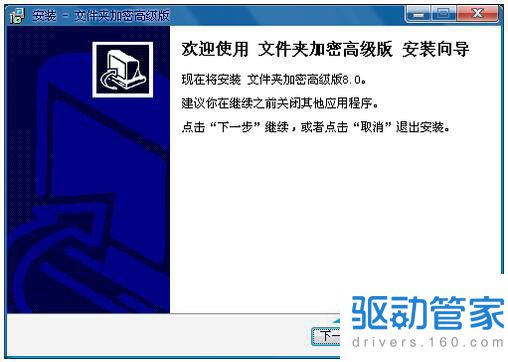
2、安装完成以后运行这个软件,软件界面如图。
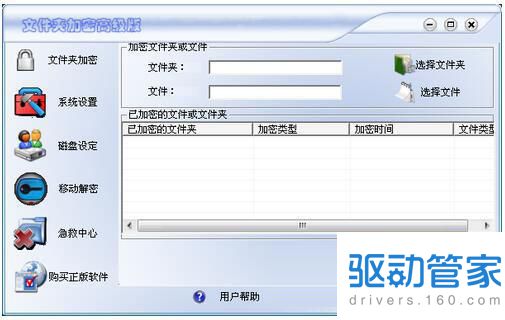
3、选择文件夹加密,然后点击选择文件夹,浏览并选中自己要加密的文件夹。
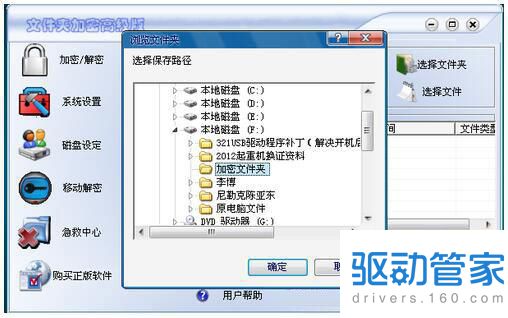
4、点击确定后会自动弹出一个加密的对话框,输入密码后选择快速加密,也可以选择其他加密类型,然后是密码提示问题,这个要选择一个只有自己知道的问题和答案。
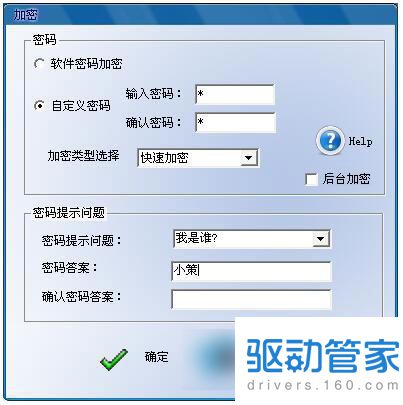
5、点击确定后如果加密成功会弹出加密成功的一个对话框。
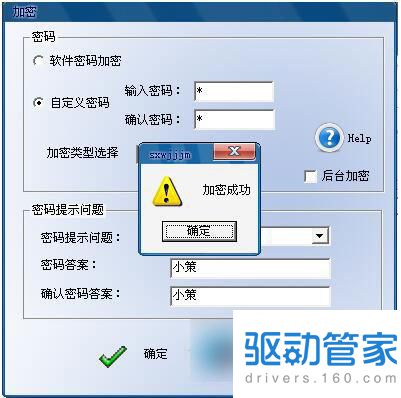
6、在软件的界面里面也会出现我们加密的文件夹。

7、这时我们看一下加密的文件夹,标志已经变了,自己要想打开的话还需要输入密码才能打开。
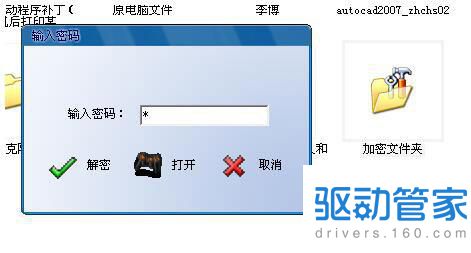
8、然后输入密码打开文件夹,如果忘记密码的话就需要在急救中心解密文件夹。

9、然后选择回答问题,回答成功的话文件夹就可以解密了。
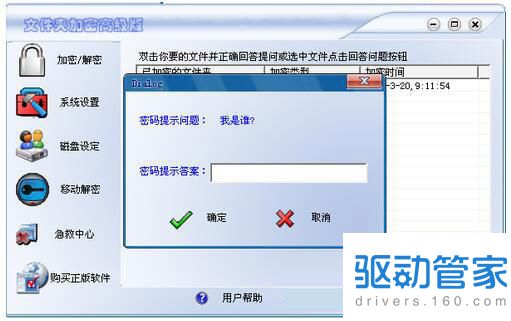
注意事项:
这三种方法各有好处,第一种是不需要使用密码,但是别人也有可能看到文件夹里面的内容。
第二种需要压缩文件夹,比较麻烦一点。
第三种如果直接加密就行,但是忘记密码和密码提示问题的话就需要用到暴力破解软件来解密了。
自己加密的密码一定要使用办公中常用的密码,以免自己忘记。最好密码提示问题是自己知道别人不知道的就好了。
以上就是Win7文件夹设置密码的教程,三种方法都十分实用,快来试一试吧,更多精彩教程请关注驱动管家!
这个办法教你快速将Linux命令设置成键盘快捷键
我们都知道,Linux系统操作大部分都需要使用命令完成,但命令多了操作起来较为繁琐,如果将常用命令设置成键盘快捷方式则简单很多,下面小编就给大家介绍下将Linux命令设置成键盘快捷键的方法,感兴趣的朋友一起来看看吧。
详情2018-01-15 18:04:29责编:dj 来源:驱动管家两个办法帮你解决操作系统资源不足的问题
通常在电脑中的内存容量是固定的,如果内存的占用率过高,会导致系统资源不足的提示,造成无法运行软件的问题,那么遇到这种情况该怎么办呢?针对这个问题,下面给出两种解决系统资源不足的解决方案,有兴趣的朋友一起来看看吧!
详情2018-01-20 18:01:06责编:dj 来源:驱动管家word文档里面的箭头符号是怎么打出来的
在编辑Word文档的时候有时需要输入一些特殊符号,让文档看起来更加直观。不过很多时候用户不知道如何输入特殊符号?比如碰到箭头这个符号的时候,多数用户就不知道如何输入了,今天在这边就教大家如何在Word文档中输入箭头符号。
详情2018-01-09 16:52:06责编:dj 来源:驱动管家不知道如何释放c盘空间?进来看看这些方法
一般情况下,电脑用久了,难免会变得很卡,甚至会卡到不能正常使用,这时候,我们就需要释放C盘空间,以此来解决电脑卡的问题。那么,Windows系统中如何释放C盘空间呢?接下来,我们就一起往下看看Windows系统中释放C盘空间的具体方法。
详情2018-01-17 16:25:40责编:dj 来源:驱动管家苹果电脑连不上无线网应该怎么处理
这篇文章主要介绍了苹果电脑连不上WiFi 苹果mac电脑连不上无线网络,需要的朋友可以参考下
详情2018-01-15 15:26:31责编:dj 来源:驱动管家在win7上查看网页错误详细信息的方法
我们在Win7电脑上,使用浏览器时会碰到网页错误,浏览器会出现提示“网站无法显示该网页”。导致我们无法正常浏览网页,怎么办?为什么会出现这种情况呢?那么我们要怎样查看具体的详细错误信息呢?
详情2018-01-10 13:56:39责编:dj 来源:驱动管家笔记本电脑使用时总是卡机怎么办? 电脑卡怎么处理?
系统用久,我们的电脑运行肯定会慢。这也不能百分百说是电脑配置不行,那是因为电脑垃圾和插件过多,还有开机启动项目过多,才会使我们的电脑变卡了,以及慢的情况。那笔记本电脑卡怎么办?如何解决这样的问题呢?
详情2018-01-06 16:07:41责编:xm 来源:驱动管家利用u盘数据恢复时一定要注意这些细节
不少朋友都有定时清理U盘垃圾文件的习惯,但有的时候不小心将重要文件混在垃圾文件了也给一起错误的删除了,又或者是电脑不小心中毒了,病毒一下子让U盘完全无法开启。这时候我们想要让U盘里的内容重新恢复,在恢复过程中有哪些需要我们注意的地方呢?下面一起
详情2018-01-11 10:16:37责编:dj 来源:驱动管家outlook express管理原始邮件及回复邮件的方法是什么
win7系统下怎么使用Outlook Express管理原始邮件及回复邮件?有什么办法能够集中管理这些回复邮件呢?今天小编分享win7系统下使用Outlook Express管理原始邮件及回复邮件的方法
详情2018-01-09 10:33:34责编:dj 来源:驱动管家Win10桌面背景设置后不显示怎么处理?
Win10桌面背景设置后不显示怎么处理?有人说是因为系统没激活的原因导致的,但出现桌面背景不显示的用户大多已经激活过Win10了,这些用户实际上都涉及到某项桌面设置,具体解决方法请看下文。
详情2018-01-02 17:04:06责编:dj 来源:驱动管家
- 教你iphone通过电脑上网的方法
- 无线上网设置:小米手机怎么让笔记本无线上网呢?
- 怎样用电脑版美图秀秀P图?美图秀秀去水印的方法是什么?
- 怎么设置tplink无线路由器以防被蹭网?tp link无线路由器设置
- 0day漏洞出现在aspcms企业建站系统上?0day漏洞怎么修复?
- 什么是电脑肉鸡?电脑沦为肉鸡有哪些表现?
- 百度糯米团购可以退款吗?百度糯米团购在哪儿退款?
- 有什么微信小程序可以订酒店?微信有哪些订酒店的小程序?
- 怎么把笔记本变成wifi热点?这个方法最好用
- 新电池充电时间要多长?新电池怎么保养
- 一个方法教你轻松制作和刻录iso文件
- cfg是什么文件?cfg文件怎么打开
- iphone5主题更换怎么做?更换iphone5主题的方法
- 港版iphone5s的型号是什么?港版iphone5s与国内版配置一样吗?
- Foxmail邮箱设置出问题了吗?为什么Foxmail无法登录163邮箱?
- qq邮箱怎么设置自动回复?qq邮箱自动回复怎么设置?
- 管家婆软件的漏洞分析:该漏洞很容易被入侵
- 什么是加密?加密与数字签名有何区别?
- 怎么把酷狗上的歌单分享给好友?酷狗音乐分享歌单方法
- 微信小程序开发工具在哪儿下载?微信小程序开发工具怎么下载?